Notice
Recent Posts
Recent Comments
Link
| 일 | 월 | 화 | 수 | 목 | 금 | 토 |
|---|---|---|---|---|---|---|
| 1 | 2 | 3 | ||||
| 4 | 5 | 6 | 7 | 8 | 9 | 10 |
| 11 | 12 | 13 | 14 | 15 | 16 | 17 |
| 18 | 19 | 20 | 21 | 22 | 23 | 24 |
| 25 | 26 | 27 | 28 | 29 | 30 | 31 |
Tags
- kotlin
- golang
- Linux
- Kubernetes
- CKA
- PETERICA
- 정보처리기사실기 기출문제
- Pinpoint
- AWS EKS
- CloudWatch
- Spring
- CKA 기출문제
- minikube
- 공부
- aws
- 오블완
- tucker의 go 언어 프로그래밍
- 티스토리챌린지
- Elasticsearch
- APM
- 기록으로 실력을 쌓자
- 코틀린 코루틴의 정석
- go
- 정보처리기사 실기 기출문제
- docker
- AI
- kotlin querydsl
- mysql 튜닝
- Java
- kotlin coroutine
Archives
- Today
- Total
피터의 개발이야기
[코딩테스트] docker로 Jupyter nodebook 설치, 코딩테스트 환경구성 본문
반응형

ㅁ 들어가며
코딩테스트 공부를 하면서 웹기반으로 코드를 작성하고 테스트 해 볼 수 있는 Jupyter Notebook을 설치하게 되었다. 다른 개발환경에 영향을 주지 않고 사용하지 않을 경우 정지시켜 놓기 위해 docker를 이용하여 설치하였다.
설치방법에는 간단히 설치 후 테스트하고 삭제하는 법, 컨테이너를 지속적으로 유지하도록 설치하는 법도 함께 정리하였다.
ㅁ 설치 방법 - 즉시 삭제모드 - 컨테이너 삭제
# 사용 후 즉시 삭제모드
$ docker run -it --rm --name jupyter -p 8888:8888 jupyter/datascience-notebookㅇ -it: 구동 중 로그를 바로 확인
ㅇ --rm: 기동 후 즉시 삭제 모드
ㅇ 터미널이 종료되면 컨테이너는 삭제된다.
ㅁ 설치방법 - 백그라운드 작동모드 - 컨테이너 유지
# 백그라운드 작동 모드
$ docker run -it -d --name jupyter -p 8888:8888 jupyter/datascience-notebook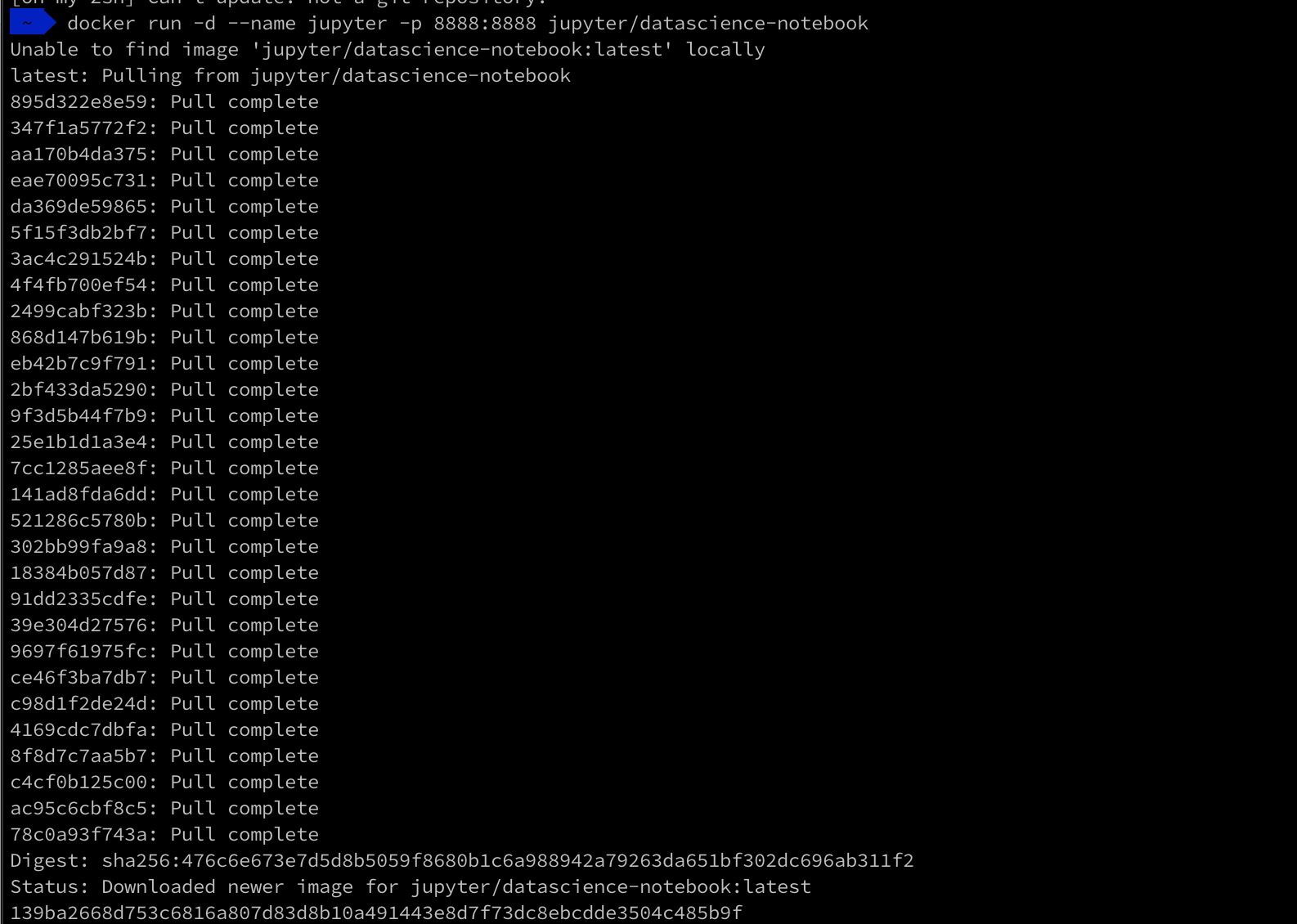
ㅇ -d: 백그라운드 실행, 로그 없이 프로세스 아이디만 출력된다.
# 컨테이너 로그 확인
$ docker logs jupyter ✔ 7405 13:13:13
Entered start.sh with args: jupyter lab
Running hooks in: /usr/local/bin/start-notebook.d as uid: 1000 gid: 100
Done running hooks in: /usr/local/bin/start-notebook.d
Running hooks in: /usr/local/bin/before-notebook.d as uid: 1000 gid: 100
Done running hooks in: /usr/local/bin/before-notebook.d
Executing the command: jupyter lab
........................................
[C 2024-02-07 04:13:15.721 ServerApp]
To access the server, open this file in a browser:
file:///home/jovyan/.local/share/jupyter/runtime/jpserver-7-open.html
Or copy and paste one of these URLs:
http://139ba2668d75:8888/lab?token=98f24035017c01529f0d08954aa6279612ccaf884ff60e9e
http://127.0.0.1:8888/lab?token=98f24035017c01529f0d08954aa6279612ccaf884ff60e9e
[I 2024-02-07 04:13:18.392 ServerApp] Skipped non-installed server(s): bash-language-server, dockerfile-language-server-nodejs, javascript-typescript-langserver, jedi-language-server, julia-language-server, pyright, python-language-server, python-lsp-server, r-languageserver, sql-language-server, texlab, typescript-language-server, unified-language-server, vscode-css-languageserver-bin, vscode-html-languageserver-bin, vscode-json-languageserver-bin, yaml-language-serverㅇ docker logs로 로그를 확인해야 한다.
ㅁ 설치 성공 로그
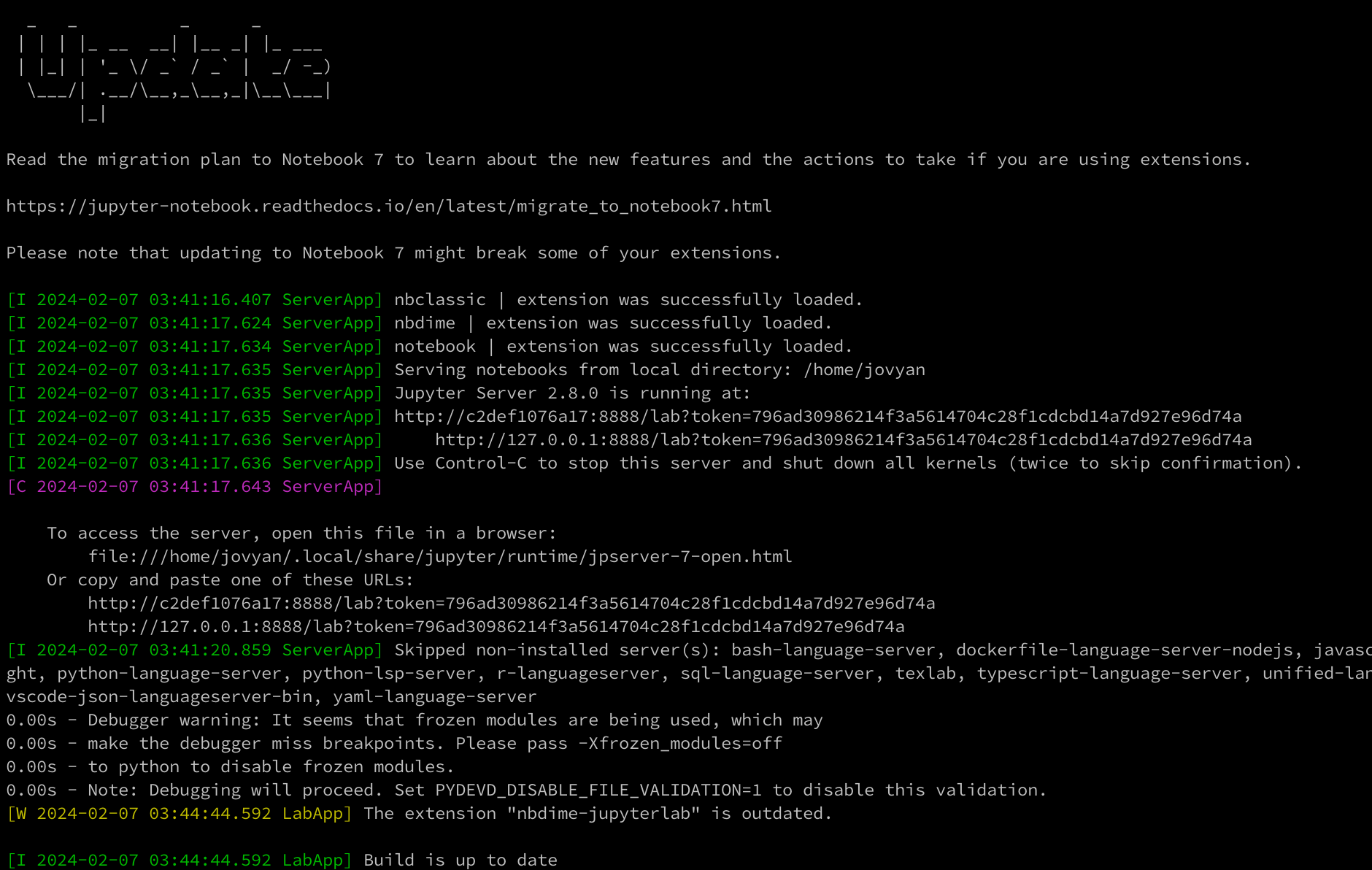
ㅇ 설치가 완료되면 위의 화면처럼 URL 정보를 확인 할 수 있다.
To access the server, open this file in a browser:
file:///home/jovyan/.local/share/jupyter/runtime/jpserver-7-open.html
Or copy and paste one of these URLs:
http://c2def1076a17:8888/lab?token=796ad30986214f3a5614704c28f1cdcbd14a7d927e96d74a
http://127.0.0.1:8888/lab?token=796ad30986214f3a5614704c28f1cdcbd14a7d927e96d74a
ㅁ 접속 테스트
ㅇ http://127.0.0.1:8888/lab?token=796ad30986214f3a5614704c28f1cdcbd14a7d927e96d74a 경로로 접속하였다.
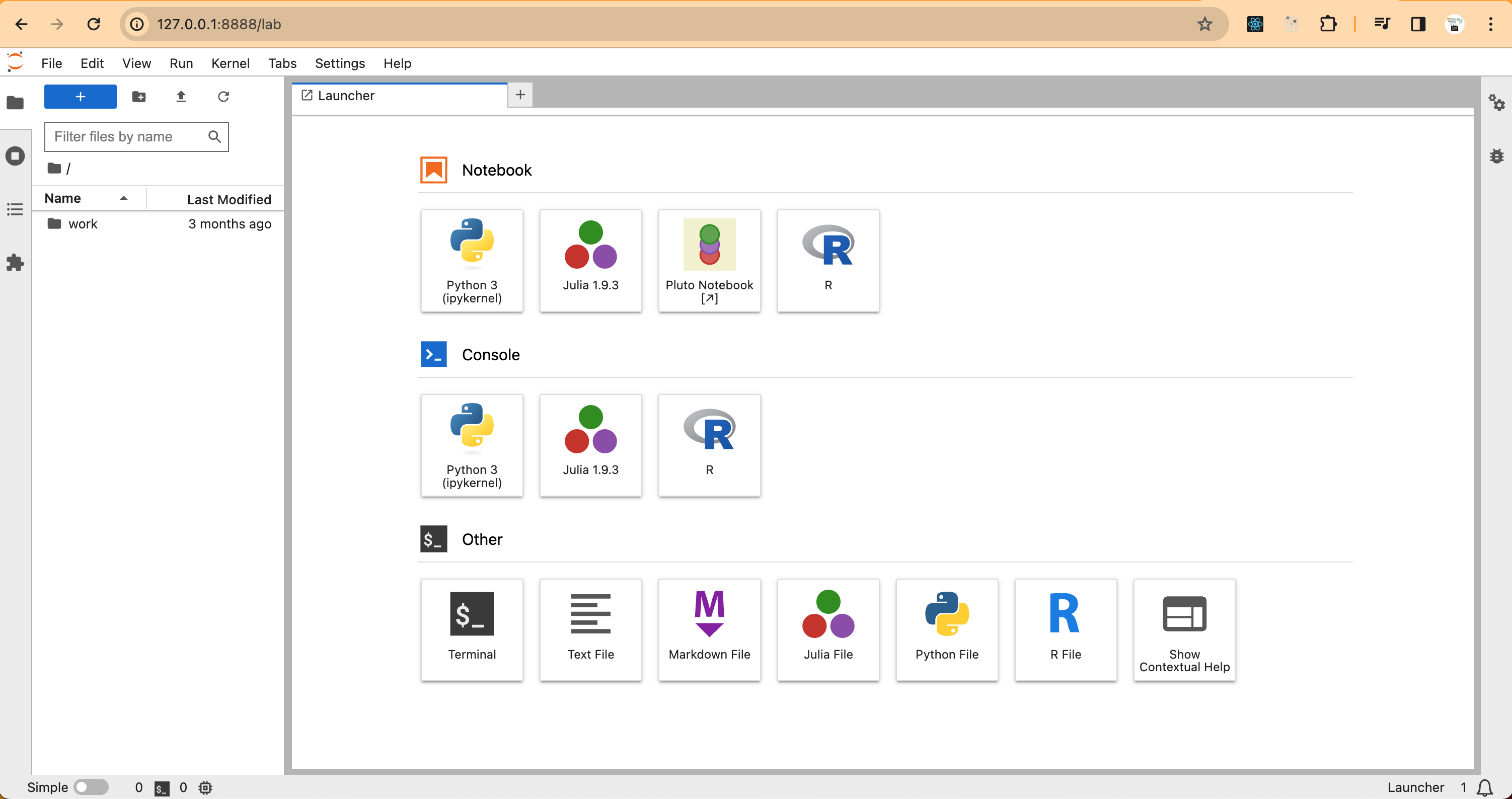
ㅇ 메인화면이 정상적으로 접근되었다.
ㅇ Notebook - python 3를 선택하였다.
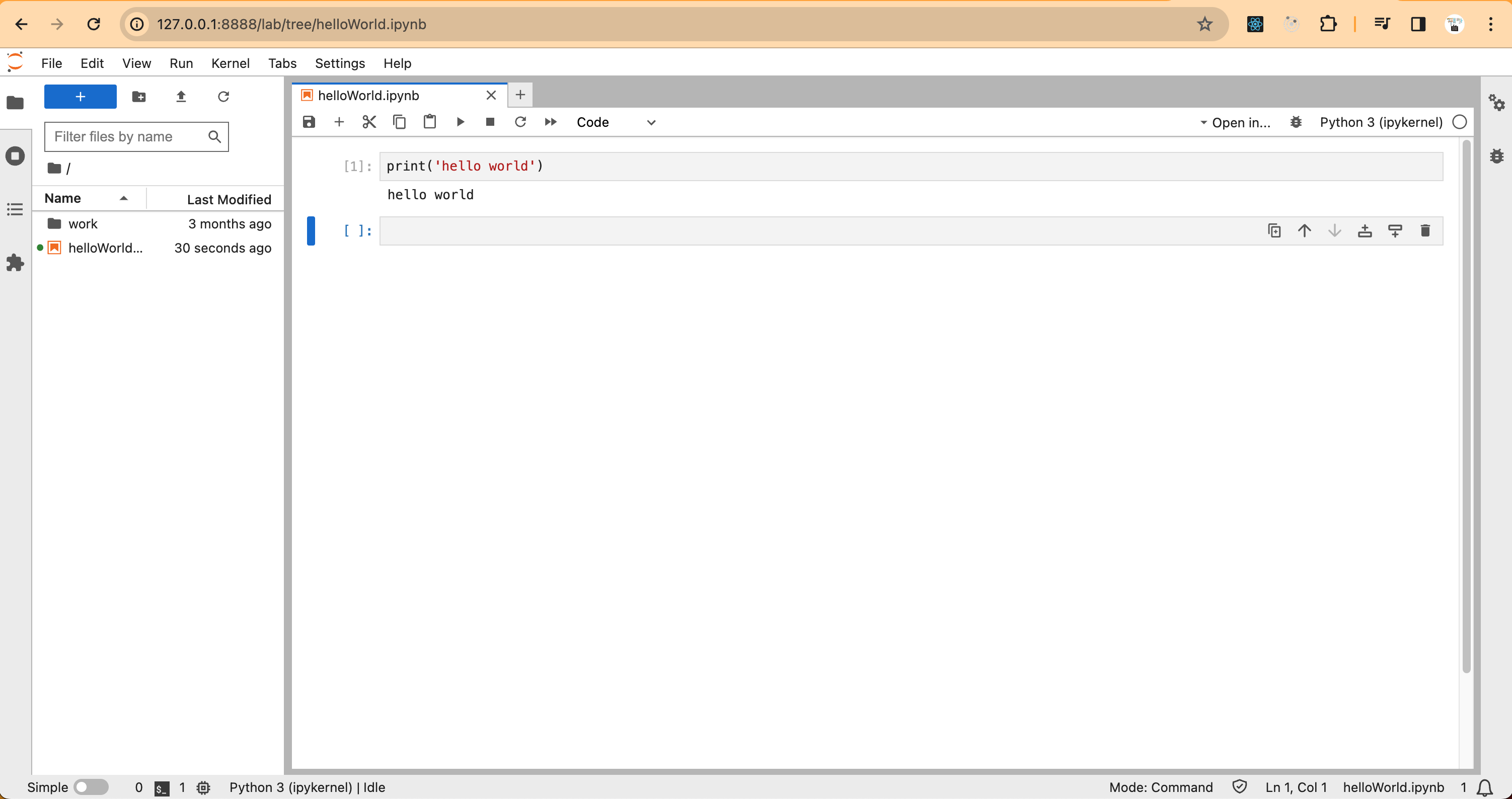
ㅇ print('hello world'); 구문을 실행해 보았다.
ㅇ 웹에서 python 코드를 실행하고 결과물을 얻을 수 있었다.
ㅁ 파일 저장
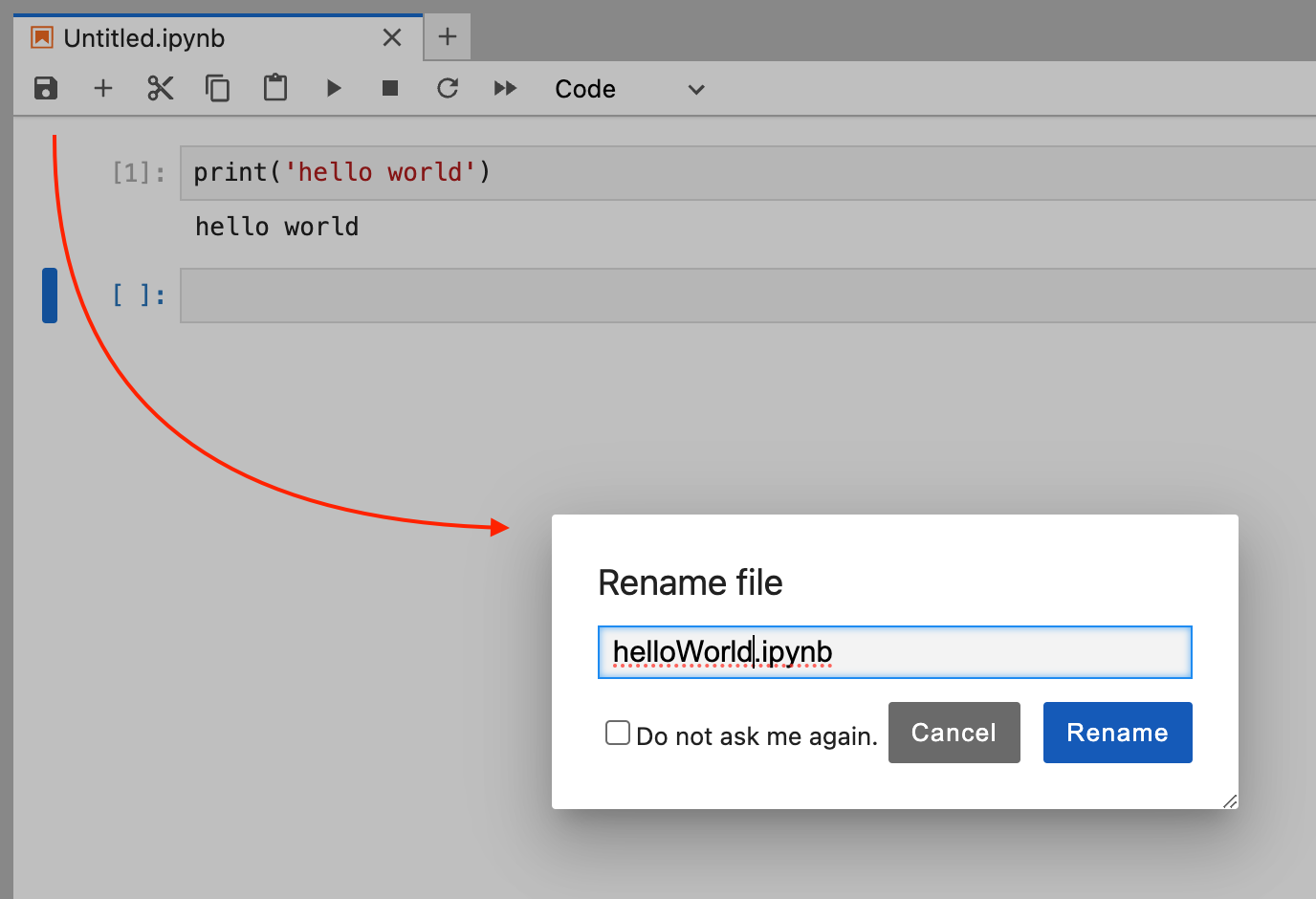
ㅇ 왼쪽 상단에 + 는 신규파일 생성.
ㅇ 파일아이콘은 Rename file이다.
ㅁ 함께 보면 좋은 사이트
반응형
'Programming > 코딩테스트' 카테고리의 다른 글
| Jupyter nodebook 라이브러리 추가방법, Jupyter nodebook pip install 방법 (0) | 2024.02.13 |
|---|---|
| [코딩테스트] 코딩테스트 공부를 시작하며... (0) | 2024.02.07 |
Comments



